Для того, что бы вы смогли начать играть в SA-MP по сети, через интернет, на нашем сервере или любом другом сервере, вам потребуется:
2. SA-MP - клиент (мод) для сетевой игры в GTA San Andreas.
3. Зарегистрироваться на сервере.
Если у вас уже установлена GTA San Andreas и вы знаете как пользоваться SA-MP клиентом - просто добавьте наш сервер к себе в клиент и начинайте играть.
Адрес нашего SA-MP сервера: samp-s1.rsrl.ru:7777
Либо далее вы можете изучить инструкцию, в которой подробно описано как играть в GTA San Andreas по сети.
Для игры в GTA San Andreas по сети (онлайн) рекомендуется использовать чистую, оригинальную версию игры без установленных модов. Если на вашем компьютере уже есть установленная игра GTA San Andreas, но вы не знаете что делать дальше - тогда вы можете перейти сразу к пункту номер 2.
В противном случае вам необходимо установить игру GTA San Andreas версии 1.0 на ваш компьютер. Вы можете сделать это с вашего установочного компакт диска или скачать игру в интернете. После того как игра будет установлена можно переходить к следующему пункту - установке необходимого дополнения для игры онлайн.
Для того, что бы вы смогли играть в GTA San Andreas по сети необходимо установить специальную модификацию последней версии - клиент SA-MP.
Вы всегда можете скачать последнюю и актуальную версию SA-MP клиента с нашего сайта по следующей ссылке (СКАЧАТЬ SA-MP) или на постоянной странице загрузки модификации в разделе меню сайта "ФАЙЛЫ".
*** Важно: Обратите внимание, SA-MP клиент необходимо устанавливать именно в папку с вашей игрой GTA San Andreas. Иначе мультиплеер работать не будет.
После того как вы скачали установщик SA-MP клиента - запускаем его и следуем в соответствие с инструкциями установщика.

После успешной установки игры GTA San Andreas и SA-MP клиента у вас на рабочем столе и(или) в меню "ПУСК" должен появиться ярлык для запуска SA-MP клиента. Не путайте с ярлыком для обычный одиночной игры.
Запускаем данный ярлык после чего перед вами должен появиться графический интерфейс SA-MP клиента:
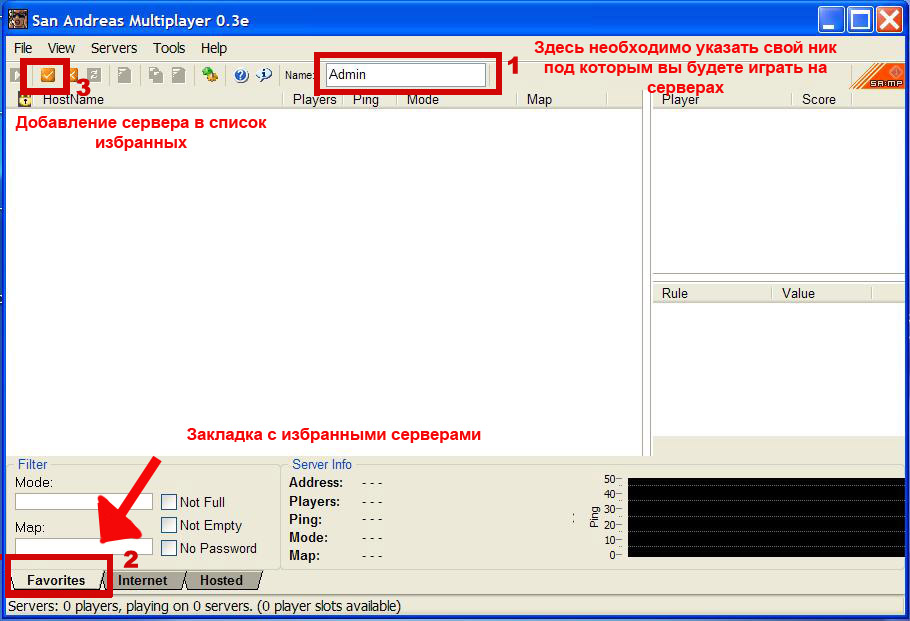
Теперь нам нужно подготовить клиент для запуска сетевой игры. Первым делом вы должны указать свой ник под которым в дальнейшем будете играть на сервере. (на скриншоте обозначено цифрой 1).
Далее добавляем наш сервер в клиент в список избранных серверов для удобства. Для этого нажмите кнопку "добавить" (Add. На скриншоте обозначено цифрой 3.). Перед вами появится окошко добавление сервера, в котором нужно ввести адрес нашего сервера (samp-s1.rsrl.ru:7777) как показано на скриншоте ниже.
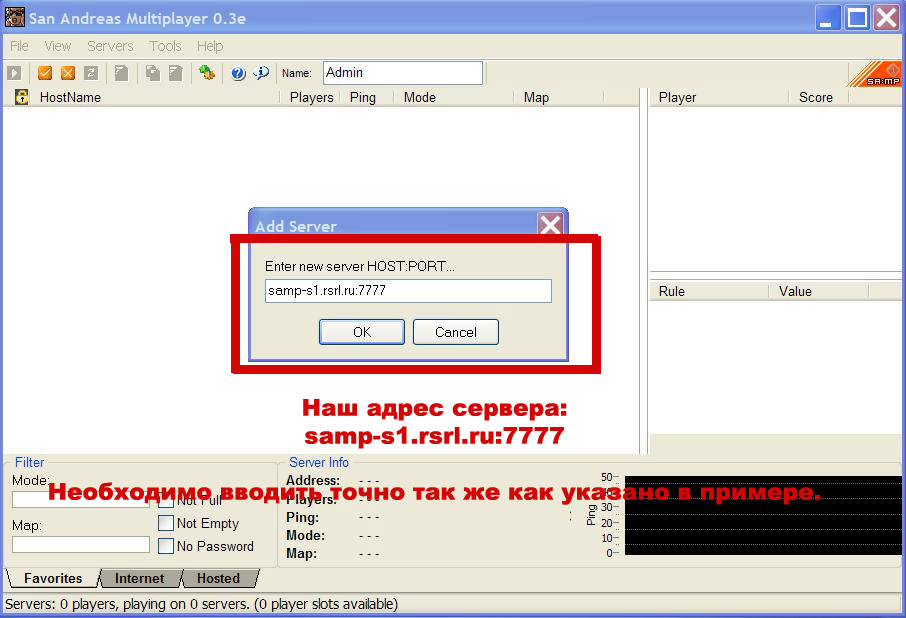
После того как вы вписали адрес сервера нажимаем ОК, сервер должен появиться в списке клиента и корректно определяться. Пример результата как должно получится показан на скриншоте ниже:
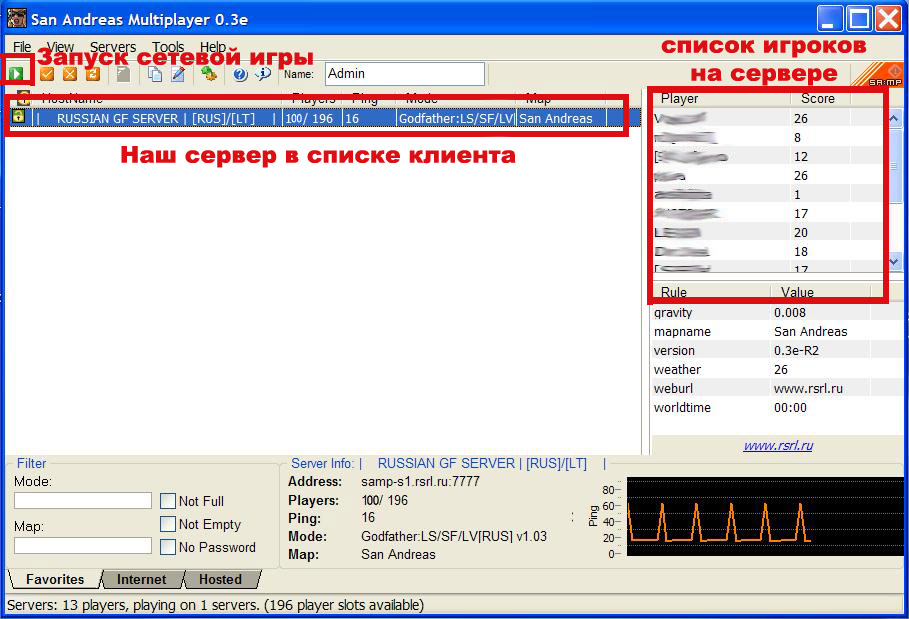
Если вы видите похожую картину у себя - скорее всего вы все сделали правильно. Что бы подключиться к серверу - делаем двойной щелчок левой мышки по серверу в списке или же выбираем сервер в списке и нажимаем кнопку запуска игры в левом верхнему углу в виде зеленой кнопочки со значком play.
После этого начнется загрузка сетевой игры. Если вы сделали все правильно, тогда после загрузки вы увидите окно приветствия сервера.
Если загрузка не пошла или загружается обычная одиночная игра - это означает что скорее всего вы сделали что-то неправильно. Прочитайте еще раз инструкцию и попробуйте заново. Либо обратитесь за подсказками на наш форум или группу Вконтакте.
Рассмотрим пример регистрации на сервере на примере ника Stiven_Krown.
И так, заходим на сервер как это описано в предыдущем пункте. Ждем полной загрузки, перед вами будет следующее окно - окно приветствия сервера:
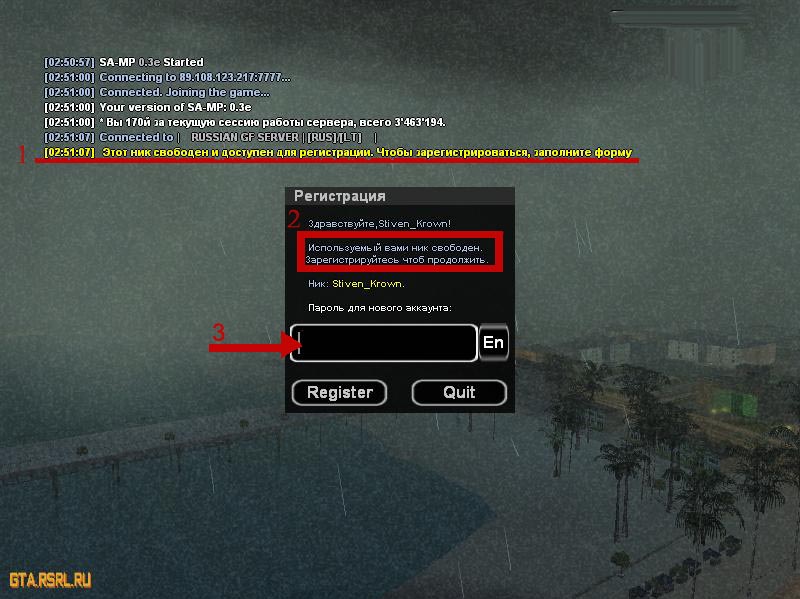
Обратите внимание, на снимке цифрами 1 и 2 обозначено сообщение что ник, который вы выбрали свободен на сервере и вы можете продолжить регистрацию c этим ником.
В случае если вместо сообщения о том, что используемый вами ник свободен сервер выдаст сообщение о том, что выбранный вами ник уже занят и предложит зайти под существующий аккаунт со своим паролем - это будет означать что вы к сожалению не сможете использовать выбранный вами ник, т.к. такой ник уже занят другим игроком. В таком случае вам нужно выйти с сервера и придумать другой ник, указав его в клиенте SA-MP. Не пытайтесь подбирать пароль, иначе после 3х попыток сервер заблокирует (забанит) вас на сутки.
Если же все таки выбранный вами ник свободен и вы видите такое же окно как в примере на скриншоте, тогда вам остается придумать свой пароль, и ввести его в поле обозначенное цифрой 3 на скриншоте и завершить регистрацию нажав кнопку "Register".
*** Важно: Запомните или запишите пароль который вы придумали при регистрации, он вам понадобиться в дальнейшем при каждом входе на сервер.Если регистрация прошла успешно, далее Вы увидите окошко сообщающее вам что используемый вами аккаунт зарегистрирован и вам будет предложено ввести свой пароль, который вы указали при регистрации, для входа на сервер под зарегистрированным аккаунтом. После того как вы зашли на сервер под своим новым аккаунтом - следуйте подсказкам в окошках. Вам нужно будет выбрать город проживания на сервере, указать ваш пол и возраст.
Если вам понравилась данная статья или помогла разобраться с вопросами, которые вызывали у вас затруднения - пожалуйста поделитесь ею в социальных сетях с друзьями и знакомыми, пусть данная статья поможет и другим пользователям интернета.
как играть в GTA SA по сети, как играть в GTA по инету, как играть в GTA san andreas по сети, как играть в GTA san andreas по инету, как играть в SAMP, SA-MP, САМП, Играй в GTA по сети, мультиплеер gta san andreas, gta online, как играть на rsrl, как играть на рсрл, как зарегистрироваться на rsrl
 Наверх
Наверх